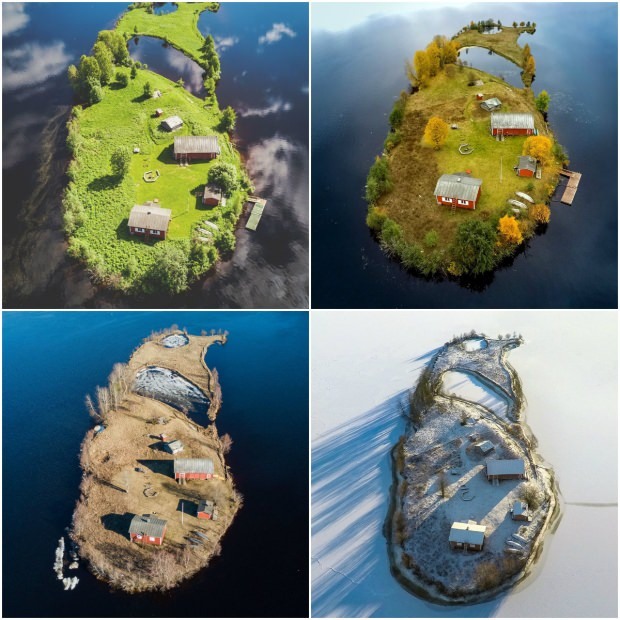مزامنة تقاويم متعددة على Android 4.0 (Ice Cream Sandwich)
التليفون المحمول جوجل الروبوت / / March 18, 2020
يتكامل Android مع خدمات Google بما في ذلك التقاويم. إذا لم تقم بتمكين خيار مزامنة التقاويم أثناء الإعداد ، فلا يزال بإمكانك ذلك.
واحدة من المزايا العديدة لنظام Android هي تكامله مع خدمات Google ، مثل البريد الإلكتروني والتقاويم والخرائط. عندما تقوم بإعداد أكثر من حساب Gmail واحد على جهاز Android الخاص بك ، فإنه لا يقوم فقط بمزامنة بريدك الإلكتروني ولكن أيضًا تقويم Google المرتبط بهذا الحساب.
هذا خيار عند إعداد جهازك لأول مرة ، ولكن إذا لم تتذكر ما إذا كنت قد سمحت بمزامنة تقويم Google في جهاز Android ، فإليك كيفية معرفة ذلك.
افتح تطبيق التقويم واضغط على مفتاح القائمة في هاتفك. إذا لم تكن قد أضفت حسابًا جديدًا بعد ، فانتقل إلى الإعدادات واضغط على إضافة حساب في الزاوية اليمنى العليا. في القائمة ، اختر حساب Google واتبع المطالبات لإعداده.
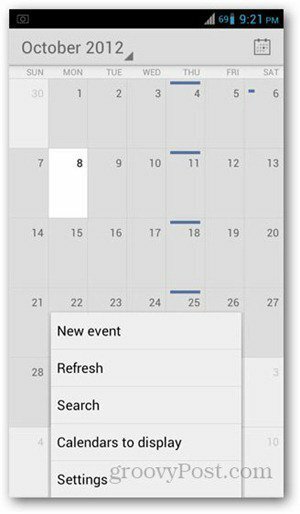
إذا قمت بالفعل بإعداد حساباتك الأخرى ، فانتقل إلى التقاويم لعرضها وانقر فوق الزر لمزامنة التقاويم.
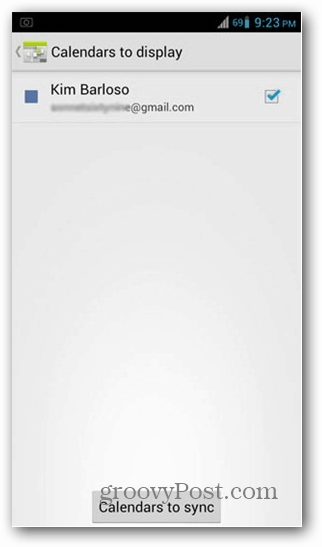
ستحصل على قائمة بجميع حساباتك في Google. اضغط على أيقونات الأسهم على الجانب الأيسر من كل حساب لإظهار حالة المزامنة. إذا كان مكتوبًا أنه لم تتم مزامنته ، فانقر على المربع الموجود على جانبه الأيمن لتمكين المزامنة.
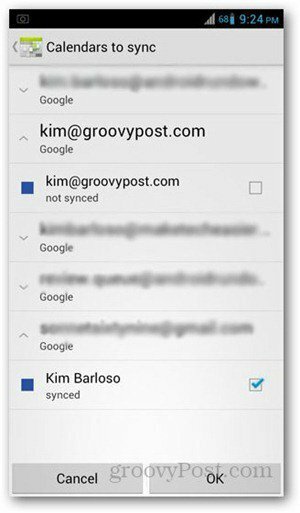
ستظهر الأحداث في التقويم الذي تمت مزامنته حديثًا في المرة التالية التي يتصل فيها هاتفك بالإنترنت. إذا كنت ترغب في بدء المزامنة يدويًا ، فاضغط على مفتاح الرجوع وانتقل إلى تطبيق إعدادات هاتفك. اختر الحسابات والمزامنة. انقر فوق حساب Google الذي تريد مزامنته وحدد المربع الموجود بجوار مزامنة التقويم. انتظر بضع ثوانٍ حتى ينتهي التقويم من المزامنة. اضغط على مفتاح العودة وانتقل إلى تطبيق التقويم للتحقق.